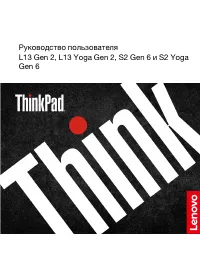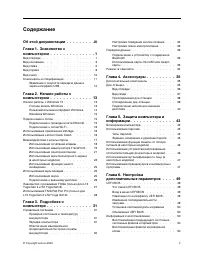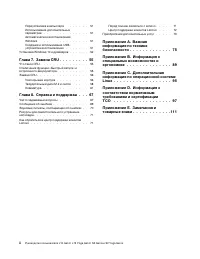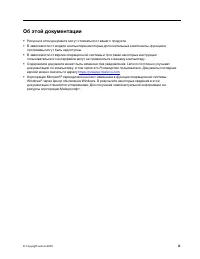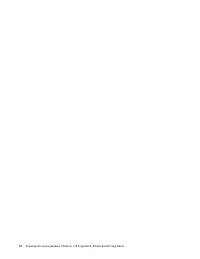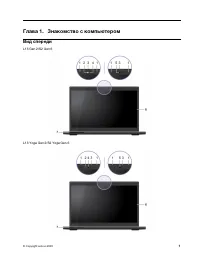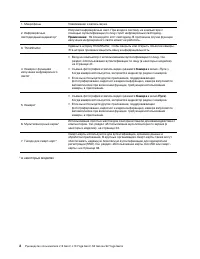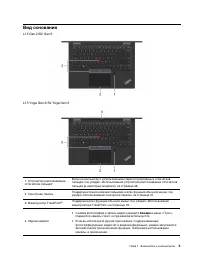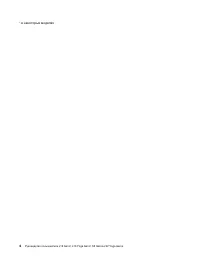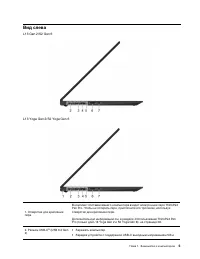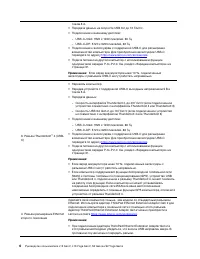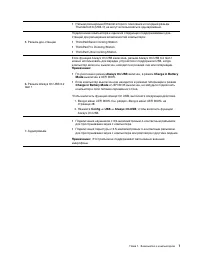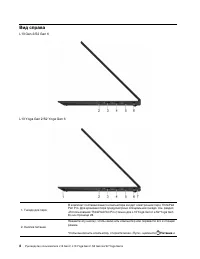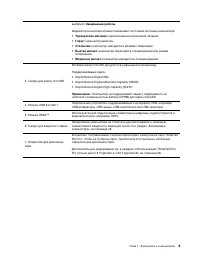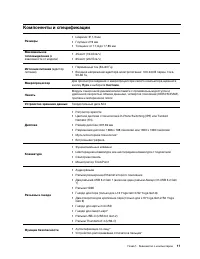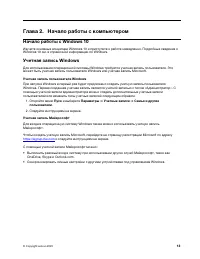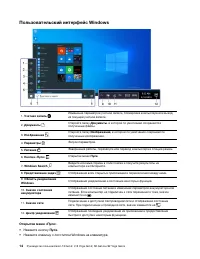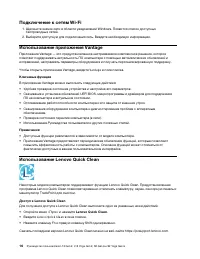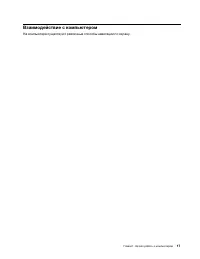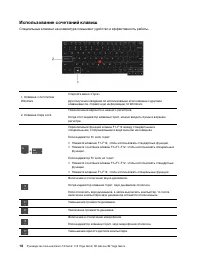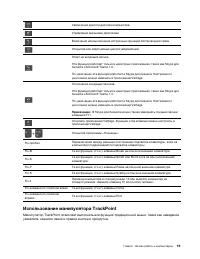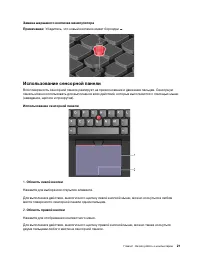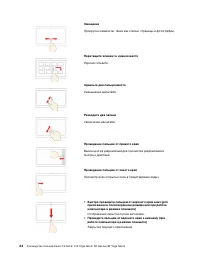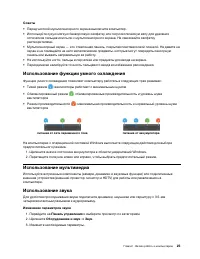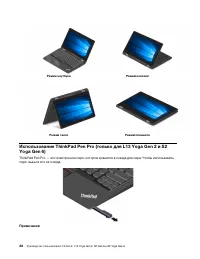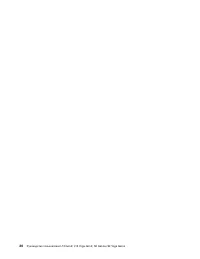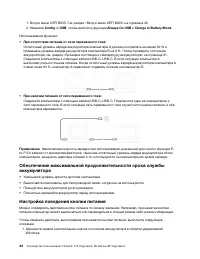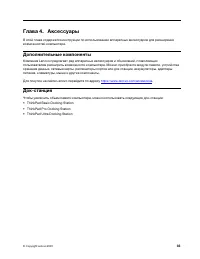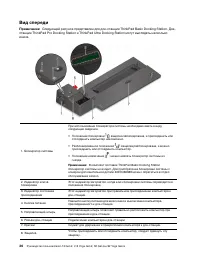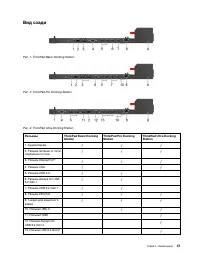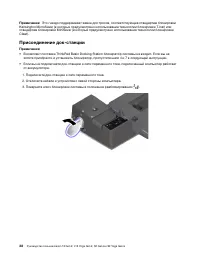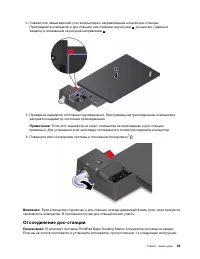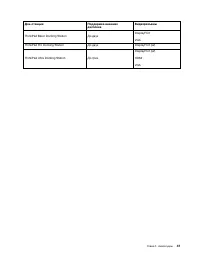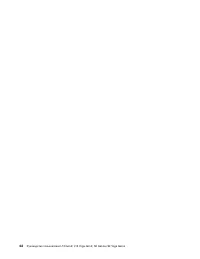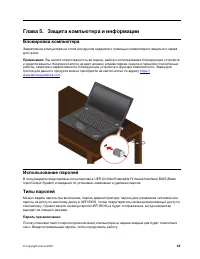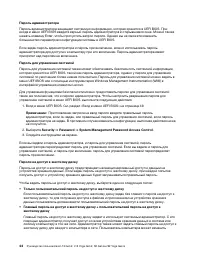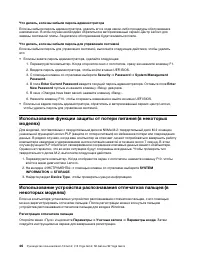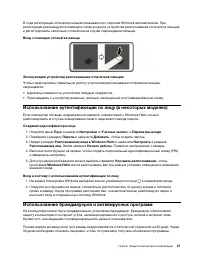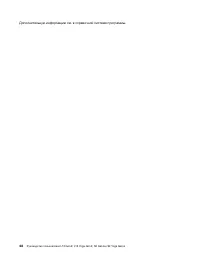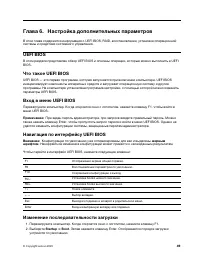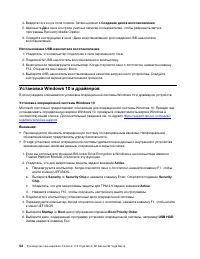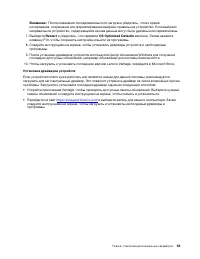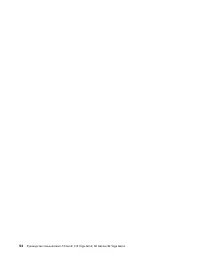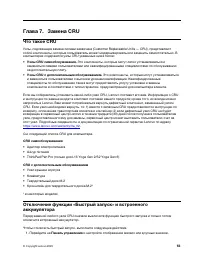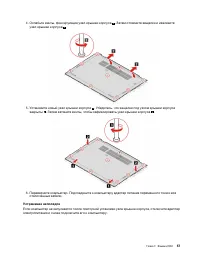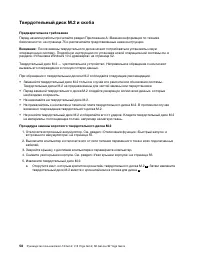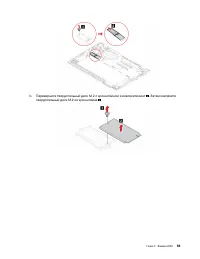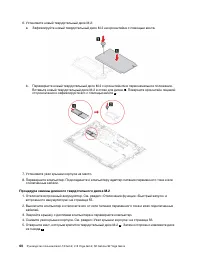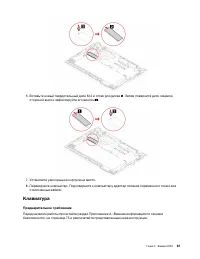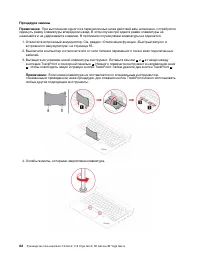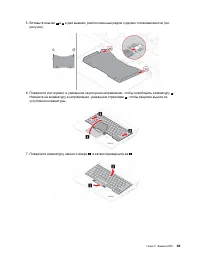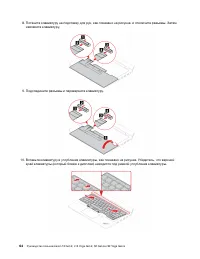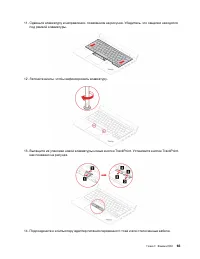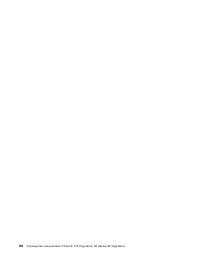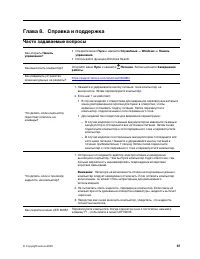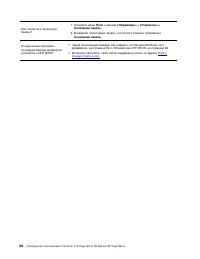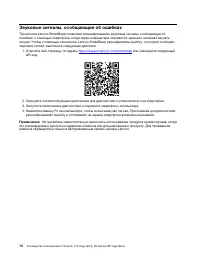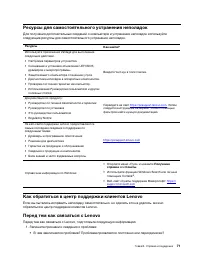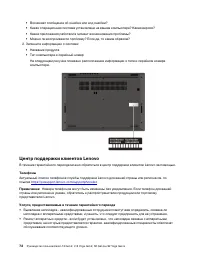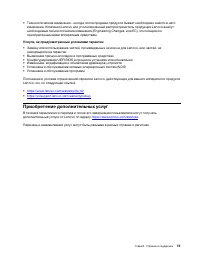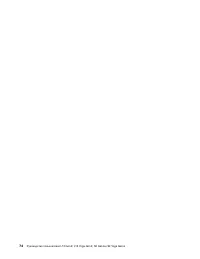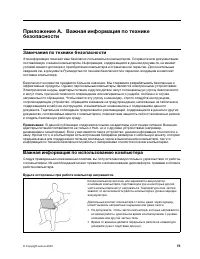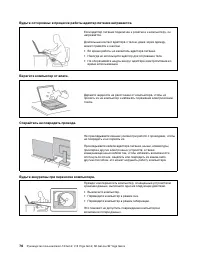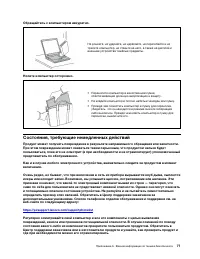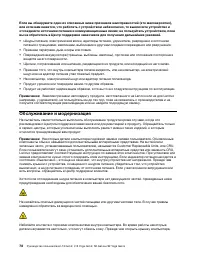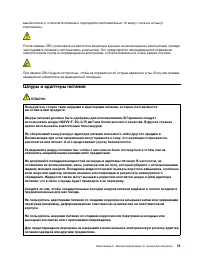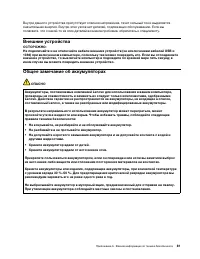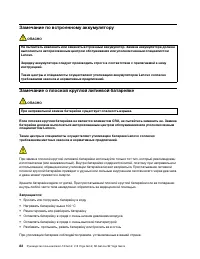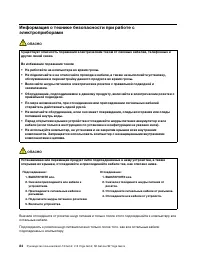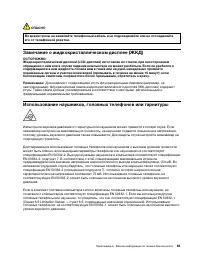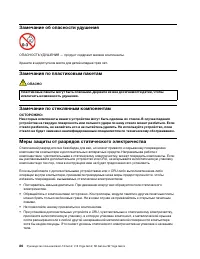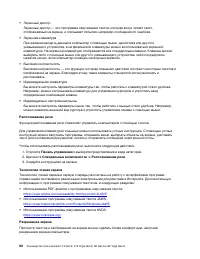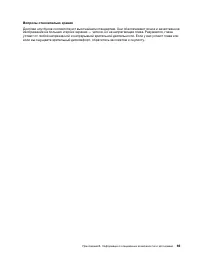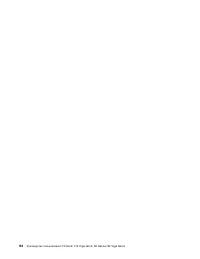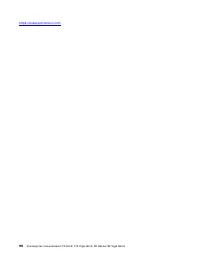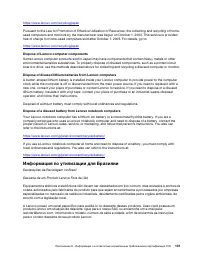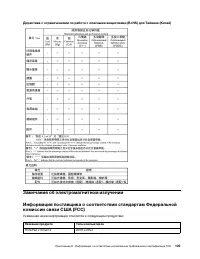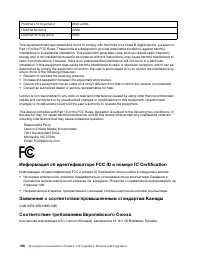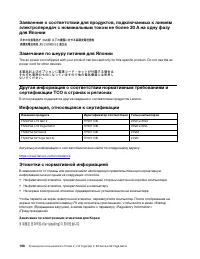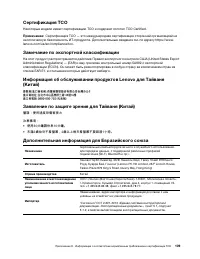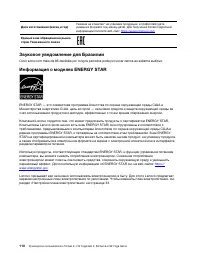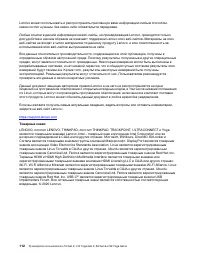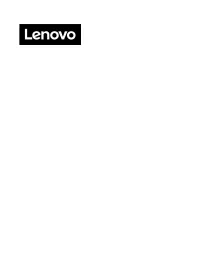Ноутбуки Lenovo L13 Gen 2 - инструкция пользователя по применению, эксплуатации и установке на русском языке. Мы надеемся, она поможет вам решить возникшие у вас вопросы при эксплуатации техники.
Если остались вопросы, задайте их в комментариях после инструкции.
"Загружаем инструкцию", означает, что нужно подождать пока файл загрузится и можно будет его читать онлайн. Некоторые инструкции очень большие и время их появления зависит от вашей скорости интернета.
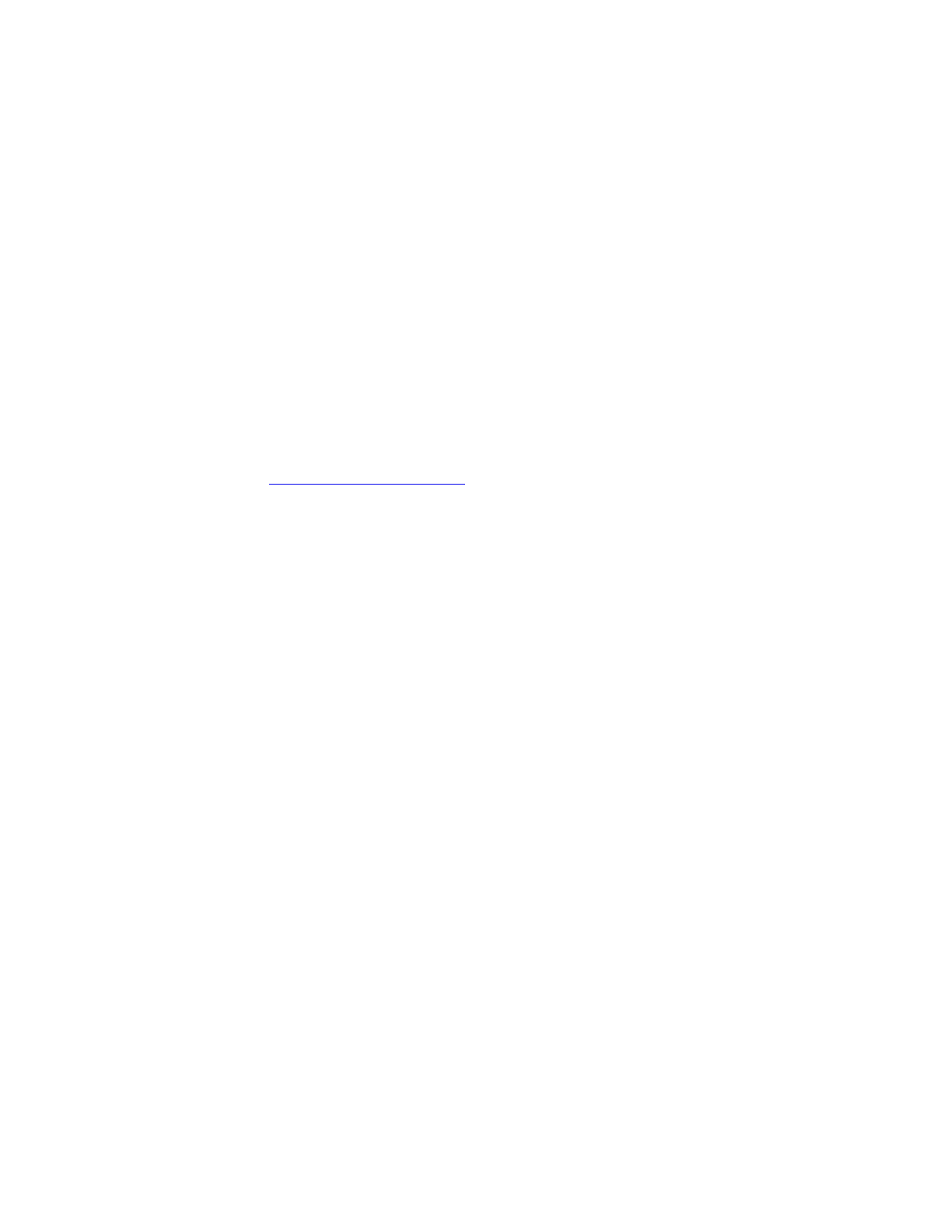
Внимание:
После изменения последовательности загрузки убедитесь, что во время
копирования, сохранения или форматирования выбрано правильное устройство. Если выбрано
неправильное устройство, содержащиеся на нем данные могут быть удалены или перезаписаны.
7. Выберите
Restart
и убедитесь, что параметр
OS Optimized Defaults
включен. Затем нажмите
клавишу F10, чтобы сохранить настройки и выйти из программы.
8. Следуйте инструкциям на экране, чтобы установить драйверы устройств и необходимые
программы.
9. После установки драйверов устройств используйте Центр обновления Windows для получения
последних доступных обновлений, например обновлений для системы безопасности.
10. Чтобы загрузить и установить последнюю версию Lenovo Vantage, перейдите в Microsoft Store.
Установка драйверов устройств
Если устройство стало хуже работать или является новым для данной системы, рекомендуется
загрузить для него актуальный драйвер. Это позволит устранить драйвер из числа возможных причин
проблемы. Загрузите и установите последний драйвер одним из следующих способов:
• Откройте приложение Vantage, чтобы проверить доступные пакеты обновлений. Выберите нужные
пакеты обновлений и следуйте инструкциям на экране, чтобы скачать и установить их.
• Перейдите на сайт
и выберите запись для вашего компьютера. Затем
следуйте инструкциям на экране, чтобы загрузить и установить необходимые драйверы и
программы.
Глава 6. Настройка дополнительных параметров
53
Содержание
- 3 Содержание
- 4 ii
- 5 Об этой документации; iii
- 9 Вид основания
- 11 Вид слева
- 14 Вид справа
- 16 Вид снизу
- 17 Компоненты и спецификации
- 18 Заявление о скорости передачи данных через интерфейс USB
- 19 Глава 2. Начало работы с компьютером; Начало работы с Windows 10
- 20 Пользовательский интерфейс Windows; Открытие меню «Пуск»; Пуск
- 22 Ключевые функции; Использование Lenovo Quick Clean; Доступ к Lenovo Quick Clean
- 24 Использование сочетаний клавиш
- 25 Использование манипулятора TrackPoint
- 27 Замена шершавого колпачка манипулятора; Использование сенсорной панели; Область правой кнопки
- 28 Использование сенсорных жестов
- 29 Использование мультисенсорного экрана (в некоторых моделях)
- 31 Советы; Использование функции умного охлаждения; Использование мультимедиа; Изменение параметров звука
- 32 Подключение к внешнему дисплею
- 35 Использование ThinkPad Pen Pro; Зарядка ThinkPad Pen Pro
- 37 Глава 3. Подробнее о компьютере; Управление питанием
- 38 Настройка поведения кнопки питания
- 39 Настройка плана электропитания; Передача данных
- 40 Режим «в самолете»
- 43 Вид сзади
- 44 Присоединение док-станции
- 45 Отсоединение док-станции
- 46 Подключение нескольких внешних дисплеев
- 49 Глава 5. Защита компьютера и информации; Блокировка компьютера; Пароль при включении
- 51 Задание, изменение и удаление пароля
- 55 Глава 6. Настройка дополнительных параметров; UEFI BIOS; жирным; Изменение последовательности загрузки; Startup
- 58 Установка Windows 10 и драйверов
- 59 Restart; OS Optimized Defaults; Установка драйверов устройств
- 61 Что такое CRU; Узлы CRU самообслуживания.
- 63 Устранение неполадок
- 64 Твердотельный диск M.2 и скоба; Предварительное требование
- 66 Процедура замены длинного твердотельного диска M.2
- 67 Клавиатура
- 68 Процедура замены
- 73 Глава 8. Справка и поддержка; Часто задаваемые вопросы
- 75 Сообщения об ошибках
- 76 Звуковые сигналы, сообщающие об ошибках
- 77 Ресурсы для самостоятельного устранения неполадок; Как обратиться в центр поддержки клиентов Lenovo
- 78 Центр поддержки клиентов Lenovo; Телефоны
- 79 Услуги, не предусмотренные условиями гарантии; Приобретение дополнительных услуг
- 81 Замечания по технике безопасности; Важная информация по использованию компьютера; Будьте осторожны: при работе компьютер нагревается.
- 83 Состояния, требующие немедленных действий
- 84 Обслуживание и модернизация
- 85 Шнуры и адаптеры питания; ОПАСНО
- 86 Заявление в отношении источника питания
- 88 Замечание по встроенному аккумулятору; Замечание о плоской круглой литиевой батарейке
- 89 Тепловыделение и вентиляция
- 91 Замечание о жидкокристаллическом дисплее (ЖКД)
- 92 Замечание об опасности удушения; Замечания по пластиковым пакетам; Замечание по стеклянным компонентам
- 93 Условия эксплуатации; Температура; Очистка и обслуживание; Основные рекомендации по обслуживанию
- 94 Очистка компьютера; Чистка клавиатуры
- 95 Информация о специальных возможностях
- 97 Эргономичность работы
- 99 Вопросы относительно зрения
- 103 Заявление о соответствии радиочастот; Информация о беспроводной связи; Взаимодействие беспроводных сетей; Условия работы и ваше здоровье
- 104 Расположение антенн беспроводной связи UltraConnect
- 106 Важная информация о WEEE; Информация о WEEE для Венгрии; Заявление об утилизации для Японии; Collect and recycle a disused Lenovo computer or monitor
- 108 Информация об утилизации аккумуляторов для Европейского союза; Утилизация аккумуляторов из продуктов Lenovo
- 110 RoHS для материкового Китая
- 111 Замечания об электромагнитном излучении
- 112 Информация об идентификаторе FCC ID и номере IC Certification
- 113 Соответствие директиве по электромагнитной совместимости
- 114 Этикетки с нормативной информацией; Замечание по электронным этикеткам для Кореи
- 117 Приложение E. Замечания и товарные знаки; Замечания
- 118 Товарные знаки
Характеристики
Остались вопросы?Не нашли свой ответ в руководстве или возникли другие проблемы? Задайте свой вопрос в форме ниже с подробным описанием вашей ситуации, чтобы другие люди и специалисты смогли дать на него ответ. Если вы знаете как решить проблему другого человека, пожалуйста, подскажите ему :)